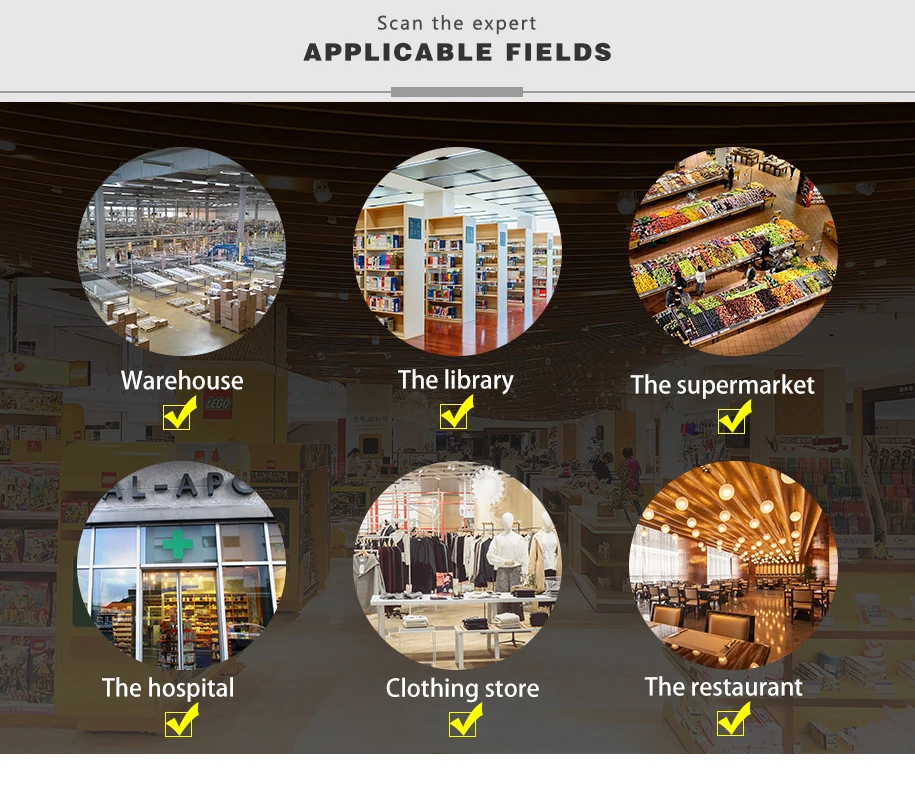Инструкция для беспроводных сканеров Holyhah A30D

Holyhah A30D
Поддерживает работу практически со всеми онлайн кассами российского производства при наличии USB порта.
Кассы: Атол 92ф, Атол Сигма 7, Меркурий 115, Меркурий 185Ф, Меркурий 130ф, Эватор 7.2, MSPOS, Акси 5ф и др.
Беспроводной надежный, высокоскоростной сканер для работы:
1) С маркировкой обуви, лекарственными средствами, акцизными и другими товарами. Не подходит для мелких штрих-кодов
2) С системой ЕГАИС и Честный знак.
3) В пунктах выдачи озон, Яндекс, WB (ПВЗ)
Преимущества:
1) Проверена работа в системе маркировки Честный знак(datamatrix)
Дальность приема сигнала. До 20 метров в помещении, до 100 метров на открытом пространстве.
2) Сканирует с экрана мобильного телефона, планшета 1D, 2D и QR штрих-коды
3) Дальность приема сигнала: до 20 метров в помещении, до 100 метров на открытом пространстве.
4) Время работы на одном заряде: 5 часов(непрерывный режим) и до 720 часов в пассивном режиме.
5) Время полной зарядки до 3х часов
6) Поддерживает режим офлайн накопительного сканирования (Storage mode)
7) Высокая скорость считывания штрих-кодов

9) Удобный, легкий и прочный
10) Работает на Windows, Linux, Android, Mac(требуется usb-порт).
11) Работает с системами 1С, МойСклад, Честный знак, ТурбоПВЗ и др.
Размер считываемых штрих-кодов: от 10 мм
Типы считываемых 2D штрих кодов: QR Code,Micro QR Code, DM10mil, Maxicode, GS1DataBar. Exp, Stacked, Composite, Data Matrix, PDF417(Standard) MicroPDF417, Aztec, Han Xin Code etcТипы считываемых 1D штрих кодов: UPC/EAN/JAN, UPC-A & UPC-E, EAN-8 & EAN-13, JAN-8 &JAN-13, ISBN/ISSN, Code 39 (with full ASCII), Codabar (NW7), Code 128 & EAN 128, Code 93, Interleaved 2 of 5(ITF), Addendum 2 of 5, IATA Code, MSI/Plessy, China Postal Code, Code 32 (Italian Pharmacode), RSS 14, RSS Limited, RSS Expanded
Прочие характеристики:
Оптическое разрешение: 600*600
Тип сканирующего элемента: CCD
Ширина сканирования: A4
Скорость сканирования: 100 сканирований в секунду
Тип интерфейса: USB-порт
Происхождение: Китай
Номер модели: Holyhah A30D
Глубина цвета: 32 Бит
Тип продукта: Устройство считывания штрих-кодов
Сканирующий источник света: LED
СКАЧАТЬ ИНСТРУКЦИЮ

Полная инструкия по эксплуатации сканера и полезные материалыдля работы в одном PDF — файле
Скачать
Лучший принтер для быстрой печати этикеток для Озон, Яндекс.Маркет, Wildberries.
Не совершай ошибку.
Не откладывай покупку на потом.
Закажи прямо сейчас по самой низкой цене на рынке!
Содержание
- Как настроить (запрограммировать) «китайский» сканер штрих-кода.
- Беспроводной проводной 2D сканер штрих-кода Holyhah A30D и A3D 1D 2D считыватель штрих-кода QR для инвентаризации терминала POS
- Тонкая настройка сканера штрихкодов – как и зачем ее проводить
- Тонкая настройка сканера штрихкодов – как и зачем ее проводить
- Зачем программировать сканер?
- Как программируют сканер
- Где найти настройки для сканера
- Что будет, если настроить сканер неправильно?
- Пример настройки сканера штрихкодов
Как настроить (запрограммировать) «китайский» сканер штрих-кода.
В се большую популярность набирают сканеры, произведенные в Китае. Во-первых, решающую роль играют их стоимость, во-вторых «простота» настройки. Правда простота эта заключается только в том, что воткнул и работай, а как быть, если нужны специальные функции в сканере.
Для этого есть прилагаемая инструкция (книжка со штрих-кодами) и есть программируемые коды, а они все в лучшем случае на английском в худшем на китайском. Не расстраивайтесь есть выход их даже несколько. На просторах интернета можно поискать инструкцию на русском, или перевести самим.
Вот про перевод и настройки сканера собственными силами и пойдет наша статья.
Первый вариант «Топорный» это поочередно сканировать штрих коды на книжке и подписывать их. Как правило, первый или в числе первых кодов будет сброс сканера до заводских настроек.
В ряде случаев этот код будет под: 9999 ,0000, 00001, 0A, 0B
Естественно все таким образом перевести не получится, но велика вероятность, что вы найдете нужную функцию в сканере таким методом.
Вторым вариантом является машинный перевод инструкции. На сегодняшний день есть большое количество онлайн переводчиков по фото или с PDF документа. Можно использовать связку сканер и компьютер.
Вариант используя смартфон воспользоваться переводчиком. Идеально подойдет Гугл переводчик.
С помощью телефона мы сможем сделать перевод для себя и подпишем нужную комбинацию программируемых штрих кодов.
Если пользоваться компьютером (или в связке компьютер и телефон), то можно сделать полноценную инструкцию и сохранить для дальнейшего использования, как показала практика инструкции, имеют свойство теряться, а фотографирование мануала с последующим распечатыванием иногда не позволяет сканеру считывать с копии, так как штрих код в дальнейшем получается размытым.
Предлагаем вариант с написанием своей инструкции. Нам потребуются сканер (или фотокамера в телефоне).В дальнейшем используем онлайн переводчики onlinedoctranslator.com онлайн транслятор, или гугл переводчик – если с телефона.
Сканируем все листы и переводим команды.
Дальше надо сгенерировать штрих коды, если в книжке управляющие штрих коды имеют подписанные цифры, значит нам повезло. Используя сайт barcode.tec-it.com/ru генерируем эти коды и сохраняем на компьютер для дальнейшего создания своей инструкции.
Если нет, то вычисляем этот код на картинке, одним вариантом может помочь другой сканер непрограммируемый одним управляющим кодом, ТСД или определяем программой с телефона читающей штрих коды и выводящий полученную информацию. Дальше дело техники.
Другим вариантом можно считать сканирование (обычным сканером или МФУ) книжки в режиме (Черно-белое, не в цвете), идальнейшем переводе в графическом редакторе (исправление руками) или программы распозновалки (в автоматическом режиме), через онлайн переводчики (onlinedoctranslator).
Третий вариант. Часть сканеров имеют одинаковые программируемые штрих-коды, нужно выбрать подходящий, это или старшая/младшая модель сканера или искать аналог (тот же Атол совместим с некоторыми киайскими моделями, угадайте по-чему).
Ниже по мере работы мы будем добавлять список Руководств пользователя на Сканер Штрихкодов.
Источник
Беспроводной проводной 2D сканер штрих-кода Holyhah A30D и A3D 1D 2D считыватель штрих-кода QR для инвентаризации терминала POS
Последнее обновление: 09.03.2021
Беспроводной 1D и 2D сканер с базой
Пожалуйста, нажмите на фотографии ниже для получения дополнительной информации
Вариант 1 — A3D 2D проводной сканер
Вариант 1 — A30D 2D беспроводной сканер
Этот сканер может сканировать общие коды 1D или 2D, если коды на изогнутой бутылке или сложные коды, он может не читать. Если ваши коды не являются обычными, пожалуйста, свяжитесь со мной, чтобы проверить их перед размещением заказа. Спасибо за вашу поддержку.
1. Работает с устройством с интерфейсом USB, совместимым с windows7/10, Mac ,Linux и т. Д. 2. Считывает штрих-коды на различных носителях: легко записывает все общие штрих-коды (1D, 2D и PDF417) на этикетках, а также на мобильный телефон. 3. Два режима сканирования: Режим триггера сканирования и непрерывный режим. 4. Технология сканирования изображений CMOS: с улучшенной функцией сбора цифрового изображения, он может идентифицировать код экрана, неполный код и нечеткий код и т. д.
Два режима загрузки
1: режим мгновенной загрузки 2: Режим хранения
Беспроводной и проводной режим
Совместимость с windows7/10, Mac ,Linux и т. Д.
Поддержка 1D и 2D штрих-кода.
Рабочий ток: 3,3 V-5Vx150mA, idle≤ 50mA Индикация: зуммер и светодиодный Разрешение: 4 мил Скорость декодирования: 500/сек Контракт на печать: > 20% Режим запуска: кнопка, непрерывная, автоматическая индукция Глубина поля 250Lux 13mil-EAN13:45-250 мм 4mil-Code39:60-100 мм 20mil-QR:40-250 мм 10mil-PDF417:40-200 мм
1D:UPC-A,UPC-E,EAN-8,EAN-13, код 128, код 39, код 93, код 11, Interleaved 2of 5,industrial 2 of 5,Matrix 2 of 5,IATA 2 of 5,Coda bar, MSI Plessey и т. Д. 2D: qr-код, матрица данных, PDF417, код ацтеков.
Вариант 3 — A66D 2D Bluetooth беспроводной сканер
3 режима подключения
Поддержка чтения линейных штрих-кодов непосредственно с экрана компьютера и мобильный телефон
1. Вы можете использовать продукт для сканирования 1D или 2D штрих-кодов с экрана или бумаги. 2. Сканер может подключаться к различным устройствам, таким как ноутбуки, планшеты, телефоны и POS системы. 3. Сканер может работать через bluetooth или USB кабель; Очень легко для сопряжения bluetooth. Если вы используете считыватель штрих-кодов через usb-кабель, это подключи и работай. 4. Этот беспроводной bluetooth сканер имеет флэш-память, может хранить около 2000 code128. 5. Американская клавиатура по умолчанию, нет необходимости устанавливать любой драйвер;
Три режима: Bluetooth и 2,4G и проводной Расстояние: Bluetooth≤ 10 м, 2,4G ≤ 100 м Хранение: 2000 (символов/barcode≤ 500) Индикация: зуммер и светодиодный Режим запуска: кнопка, автоматическая индукция Глубина поля 250 Люкс: 13mil-EAN13: 50-250 мм 4mil-code39: 60-100 мм 20mil-QR : 40-300 мм 10mil-PDF417: 40-280 мм Разрешение: 4 мил Возможность декодирования: 1D:UPC-A,UPC-E,EAN-8,EAN-13, код 128, код 39, код 93, код 11,Interleaved 2of 5,industrial 2 of 5, Матрица 2 из 5, стандарт 2 5,Coda bar,MSI Plessey,GS1 и т. Д. 2D: qr-код, матрица данных, PDF417, код ацтеков, Maxicode и т. Д.
Источник
Тонкая настройка сканера штрихкодов – как и зачем ее проводить
Тонкая настройка сканера штрихкодов – как и зачем ее проводить
Как правило, заводские настройки сканеров штрихкодов вполне позволяют использовать их прямо из коробки. Но в некоторых случаях необходимо настроить определенные режимы и функции. Сам процесс настройки несложный, но бездумное считывание программирующих штрихкодов может привести к серьезным ошибкам в работе сканера. Именно поэтому мы называем эту настройку тонкой.
Зачем программировать сканер?
Производители стремятся снять с пользователя излишний груз по настройке сканера штрихкодов, в заводских условиях активируя наиболее распространенные режимы работы. И если работа сканера из коробки вас устраивает, мы не рекомендуем проводить дополнительные настройки.

Так выглядят настройки «по умолчанию» практически любого сканера из коробки:
- Интерфейс. USB-сканеры находятся в привычном для пользователя режиме USB-KB, тоесть работает как USB-клавиатура. При необходимости его можно изменить на режим эмуляции COM-порта.
- Эмуляция клавиши ENTER (в оригинале: CR – carriage return). Когда сканер штрихкодов считывает в блокнот, после занесения декодированной информации происходит переход в начало строки, то есть как бы нажатие клавиши ENTER.
- Настройки звука. Громкость и частота звукового сигнала на среднем уровне.
- Считываемые штрихкоды. Чтобы избежать ошибок в основных режимах работы, производитель отключает считывание узкоспециальных, а также малоактуальных для страны поставки штрихкодов. Например, могут быть отключены штрихкоды Industrial 2 of 5, используемые только в фотоиндустрии и при маркировке авиабилетов, Telepen – британский штрихкод, китайские почтовые штрихкоды, итальянские штрихкоды фарминдустрии и т. д.
- Режим работы. Сканер работает в режиме триггера – считывает штрихкод после нажатия курка. Если необходимо, можно выбрать другие настройки: always on – сканирующий луч всегда включен, stand mode – сканер активизируется при занесении объекта в зону работы сенсора, тайм-аут на повторное считывание одного штрихкода, подтверждение считывания и т. д.
Пользователь всегда может изменить заводские настройки, чтобы адаптировать сканер к нуждам собственного бизнеса. Например, если сканер используется в условиях производства, можно установить максимальную громкость звуковой индикации. Или установить сканер в режим эмуляции COM-порта, если нужно подключить его к компьютеру для работы с товароучетной программой.
Сканеры часто имеют функцию просмотра текущих параметров, которые выводятся на экран компьютера при считывании специального штрихкода из руководства пользователя.

В разные модели сканеров можно вносить специфические настройки:
- включение и отключение режимов CAPS LOCK и NUM LOCK;
- установку периода межсимвольной задержки;
- максимальную и минимальную длину штрихкода;
- передачу лидирующих нулей для всех или определенных штрихкодов;
- передачу контрольных символов;
- изменение последовательности передачи разрядов штрихкодов или отключение передачи разрядов;
- включение и отключение передачи префиксов и суффиксов;
- настройку передаваемых префиксов и суффиксов.
Префиксы – любые отображаемые либо специальные символы, а также функциональные клавиши, которые назначаются перед передачей данных штрихкода. Суффиксы – аналогичные данные, передаваемые после штрихкода. Например, для работы в программе 1C можно запрограммировать префикс, имитирующий нажатие кнопки F7 (автоматическое открытие окна ввода штрихкода), и суффикс, имитирующий нажатие ENTER (подтверждение и переход в начало строки после сканирования).
Как программируют сканер
Чтобы внести настройку, достаточно считать сканером нужный штрихкод из руководства пользователя. Но есть ряд нюансов:
- Некоторые распространенные настройки (интерфейс, суффиксы/префиксы, режимы сканирования) можно вносить считыванием специальных штрихкодов из краткого мануала (из комплекта), не заходя в режим программирования либо режим настройки определенного свойства.
- Для более сложных настроек необходимо выполнить следующие действия: «штрихкод входа в режим программирования» – «штрихкод нужной настройки» – «штрихкод выхода из режима программирования».
- Для некоторых сканеров со сложным типом программирования настройка проходит по такому алгоритму: «штрихкод входа в режим программирования» – «штрихкод настройки нужной функции» – «штрихкод(ы) необходимого значения вводимой функции» – «штрихкод подтверждения ввода значения функции» — «штрихкод выхода из режима программирования».
Алгоритм внесения изменений в настройки у сканеров различных производителей может быть разным. Если у Honeywell настройка интерфейса происходит по однократному считыванию кода, то у других сканеров, может потребоваться считывание ШК входа/выхода из режима программирования.
Пользователю важно знать, как вносить изменения. Если вы захотите изменить параметр, который настраивается через вход/выход режима программирования однократным считыванием необходимого настроечного штрихкода, сканер может выдать ошибку, либо никак не отреагировать, но при этом и не изменить настройки. Еще хуже для оборудования, когда пользователь, полагая, что совершает необходимые настройки, считывает подряд, либо не в правильном порядке представленные в руководстве штрихкоды. К сожалению, нашим специалистам иногда приходится восстанавливать работоспособность оборудования, которое после таких операций постоянно показывает ошибку.
Где найти настройки для сканера
Все штрихкоды для настройки сканера представлены в руководстве пользователя. Но многие производители, чтобы уменьшить вероятность некорректной тонкой настройки, прилагают к комплекту поставки только руководство по быстрому старту – Quick-start guide с базовыми настройками.
Сложные настройки придется искать в подробной (полной) инструкции, которая крайне редко входит в комплект либо почти всегда (за исключением сканеров китайского изготовления под брендом крупного производителя – такая проблема есть, например, у сканеров «АТОЛ») предлагается в электронном виде на сайте производителя. Заметим, что по закону производители не обязаны прилагать к технически сложному оборудованию документацию на русском языке. Это значительно усложнит процесс настройки для неопытного пользователя.
Что будет, если настроить сканер неправильно?
Некорректно настроенное оборудование неправильно считывает штрихкоды: пропускает символы, выдает ошибку при подключении или передаче информации в товароучетные программы и пр. Способ решения проблемы зависит от сложности ситуации:
- Избавиться от небольших ошибок можно сбросом на заводские установки – специальный штрихкод зачастую есть в кратком руководстве пользователя. На некоторых сканерах есть возможность сохранять пользовательский набор настроек, и сбрасывать можно уже на них.
- В более сложных случаях потребуется перепрошивка программного обеспечения сканера. Для этого лучше обращаться в сервисный центр.
- В тяжелых ситуациях сканер уходит в режим «постоянной ошибки» и не распознает даже родное программное обеспечение. В этом случае может потребоваться замена той или иной микросхемы, либо даже платы . Происходит такое крайне редко, но нашим специалистам приходилось сталкиваться с такими ситуациями.
Пример настройки сканера штрихкодов
Разберем процесс настройки на примере Datalogic QuickScan Lite QW2100. Попробуем настроить в нем функцию CAPS LOCK – занесение информации прописными буквами.
Некоторые программы требуют, чтобы информация была занесена прописными буквами, и данная функция – простой способ сделать это без зажимания клавиш.
По умолчанию функция CAPS LOCK у сканера отключена – CAPS LOCK OFF. Однако возможны и другие режимы: постоянное включение – CAPS LOCK ON или автоматическое распознавание – CAPS LOCK AUTO – сканер автоматически распознает статус соответствующей клавиши. Нам необходимо перевести сканер в режим CAPS LOCK ON.
Обращаем внимание, что для входа и выхода из режима программирования используется один и тот же код.
1. Включить сканер.
2. Считать штрихкод входа в режим программирования.
3. Считать штрихкод нужной настройки.
4. Считать штрихкод выхода из режима программирования.
В пределах одной сессии в режиме программирования можно настраивать различные параметры сканера, а затем выйти из режима программирования, чтобы сохранить изменения. Главное, чтобы вносимые настройки требовали работы именно в этом в режиме, а не однократного прямого считывания.
Таковы основные принципы тонкой настройки сканера. Если у вас остались дополнительные вопросы, вы можете задать их специалистам компании «Формула Торговли».
Мы предлагаем широкий ассортимент весового, кассового, банковского и штрихкодового оборудования, а также располагаем авторизованным сервисным центром для обслуживания техники, представленной в нашем интернет-магазине.
Источник
Мой отзыв точно не для всех и каждого, ведь в обычной жизни люди редко задумываются о необходимости сканирования штрих-кодов. На самом деле, в каждом магазине, пункте выдачи заказов, да даже в маленькой забегаловке такие сканеры нужны. Однако если вдруг в вас внезапно появилась предпринимательская жилка, и вы задумались над открытием своего дела, мой отзыв может стать полезным!
Ну что, погнали!
3 месяца назад я открыла свой пункт выдачи заказов Ozon. Передо мной встал вопрос — как и чем сканировать отправления, которые будут приходить? Не представляете, до чего для меня это был тёмный лес. Как сканировать? Чем? Да и вообще — как это всё происходит?
Коллеги порекомендовали 2D сканер штрихкода Holyhah A30D. Он подходит для сканирования как обычных штрих-кодов с полосочками, так и QR кодов, сюда входят ШК честный знак и ЕГАИС. Стоимость беспроводной модели — 3694 рубля. Заказала я его, конечно, на Озон и забрала, конечно же, в своём собственном пункте выдачи))🤩

Беспроводной сканер Holyhah A30D
В комплекте со сканером идет флэшка для беспроводного сканирования, а также шнур для зарядки.

сканер Holyhah A30D

сканер штрих-кодов Holyhah A30D
Я так боялась сложной настройки сканера, думала, придется вызывать мастера, что, конечно, не бесплатно, но всё обошлось. Рассказываю: я вставила флэшку в usb порт и попыталась отсканировать любой код прямо в строке поиска Яндекс.

Сканер тут же распознал штрих-код и выдал цифровую последовательность кода. Таким образом, подтверждаю, что для работы этого сканера не требуется установка каких-либо программ, драйверов и прочих сложных вещей, он готов к работе сразу же после включения. Чудеса, да и только!
Буквально за пару секунд мой ПВЗ из обычного ручного стал работать на автомате)
Что я сканирую и как?
Каждый день мне приходит машина с заказами от Озон и Боксберри, который я тоже успешно подключила к своему пункту. После пересчета заказов и подписания документов с водителем я приступаю собственно к приему заказов — сканированию.
- При приеме отправлений Озон: в программе Турбо ПВЗ я перехожу во вкладку «Приём отправлений», беру в руки отправление и навожу на штрих-код луч сканера. Отправление принимается на склад, а я выбираю для него ячейку и затем кладу отправление в выбранную коробку или полку.
- При приеме отправлений Боксберри: в их программе я захожу во вкладку «Поставить на баланс» и сканирую штрих-код на отправлении, отмечаю галочками заказы и ставлю на баланс.
- При выдаче заказов Озон я сканирую штрих-код с мобильного телефона клиента в поле «Выдача заказов» и мне сразу же высвечивается заказ и место, где он хранится.
Сканер очень облегчает работу, особенно с учетом перехода Озона на сканиты. Не буду вдаваться в детали, что это такое, в двух словах — это отправления, на которых не будет этикетки с именем, фамилией заказчика и номером заказа, а только маленький штрихкод с номером.

сканер Holyhah A30D
Если в ПВЗ нет сканера, если честно, не представляю, как теперь осуществлять прием и хранение, есть 2 варианта — при помощи мобильного приложения на смартфоне и вручную. Лично мне не удобно так, я всегда пользуюсь именно сканером. Благодаря отсутствию провода, я могу легко перемещаться по складу, сканировать отправления, искать то, что мне нужно, перекладывать на другие места и т.п.

сканер Holyhah A30D
Первое время мы даже не знали, что сканер нужно заряжать, он ни разу еще не разряжался. Мы периодически подключаем его к проводу на ночь, видимо, этого вполне достаточно. Словом, я очень довольна этой покупкой)
Перечислю его достоинства:
- Сканер не требует сложных настроек и «танцев с бубном»;
- Он лёгкий и компактный;
- Сканирует практически все ШК, даже затёртые;
- Дальности его хватает для моего помещения в 20 кв м;
- Долго держит зарядку;
- Приемлемая цена;
- Благодаря тому, что шнур зарядки подключается к ноутбуку, я могу пользоваться сканером в это время;
- Надежный корпус — ни раз падал, но всё хорошо, сканер продолжает работать.
Недостатки:
- За 3 месяца работы сканера выявила только один косяк — не всегда сканирует с первого раза. Это связано с тем, что если долго не пользоваться прибором, он как бы «засыпает», и его нужно «разбудить». Для этого я просто нажимаю на кнопку в воздух и следующим шагом сканирую код. Во время подключения к проводу такой проблемы вообще нет. Также ее нет при активном сканировании одного отправления за другим. Мы привыкли и не находим этот нюанс существенным.
В общем, резюмирую: сканер Holyhah A30D меня полностью устраивает, отлично подходит для работы с разными маркетплейсками: Ozon, Wildberries, Казань Экспресс, Боксберри. Лёгкая и беспроблемная штука, очень рекомендую всем, кто открыл свой пункт выдачи и желаю отличных продаж!
О оптовом заказе
Оптовый заказ приветствуется, давайте обсудим его по электронной почте или в whatsapp.Электронная почта: holyhah@outlook.comМоб/Whatsapp: + 86 131 2939 0554
Вариант 1 — A30D 2D беспроводной сканер
Спецификация:
Рабочий ток: 3,3 V-5Vx150mA, idle≤ 50mAИндикация: зуммер и светодиодныйРазрешение: 4 милСкорость декодирования: 500/секКонтракт на печать: > 20%Режим запуска: кнопка, непрерывная, автоматическая индукцияГлубина поля 250Lux13mil-EAN13:45-250 мм4mil-Code39:60-100 мм20mil-QR:40-250 мм10mil-PDF417:40-200 мм
Возможность декодирования
1D:UPC-A,UPC-E,EAN-8,EAN-13, код 128, код 39, код 93, код 11,Interleaved 2of 5,industrial 2 of 5,Matrix 2 of 5,IATA 2 of 5,Coda bar,MSI Plessey и т. Д.2D: qr-код, матрица данных, PDF417, код ацтеков.
Вариант 2 — A66D 2D Bluetooth беспроводной сканер
Особенности
1. Вы можете использовать продукт для сканирования 1D или 2D штрих-кодов с экрана или бумаги.2. Сканер может подключаться к различным устройствам, таким как ноутбуки, планшеты, телефоны и POS системы.3. Сканер может работать через bluetooth или USB кабель; Очень легко для сопряжения bluetooth. Если вы используете считыватель штрих-кодов через usb-кабель, это подключи и работай.4. Этот беспроводной bluetooth сканер имеет флэш-память, может хранить около 2000 code128.5. Американская клавиатура по умолчанию, нет необходимости устанавливать любой драйвер;
Спецификация:
Три режима: Bluetooth и 2,4G и проводнойРасстояние: Bluetooth≤ 10 м, 2,4G ≤ 100 мХранение: 2000 (символов/barcode≤ 500)Режим запуска: кнопка, автоматическая индукцияРазрешение: 4 милВозможность декодирования:1D:UPC-A,UPC-E,EAN-8,EAN-13, код 128, код 39, код 93, код 11,Interleaved 2of 5,industrial 2 of 5, Матрица 2 из 5, стандарт 2 5,Coda bar,MSI Plessey,GS1 и т. Д.2D: qr-код, матрица данных, PDF417, код ацтеков, Maxicode и т. Д.
Вариант 3 — A66DZ 2D Bluetooth 2D с базой
Спецификация:
Три режима: Bluetooth и 2,4G и проводнойРасстояние: Bluetooth≤ 10 м, 2,4G ≤ 100 мХранение: 2000 (символов/barcode≤ 500)Индикация: зуммер и светодиодныйРежим запуска: кнопка, автоматическая индукцияГлубина поля 250 Люкс:13mil-EAN13: 50-250 мм4mil-code39: 60-100 мм20mil-QR : 40-300 мм10mil-PDF417: 40-280 ммРазрешение: 4 милВозможность декодирования:1D:UPC-A,UPC-E,EAN-8,EAN-13, код 128, код 39, код 93, код 11,Interleaved 2of 5,industrial 2 of 5, Матрица 2 из 5, стандарт 2 5,Coda bar,MSI Plessey,GS1 и т. Д.2D: qr-код, матрица данных, PDF417, код ацтеков, Maxicode и т. Д.
Вариант 5:H3 1D проводной сканер штрих-кода
Вариант 5:H3W 1D беспроводной сканер штрих-кода
Символы:
EAN-8,EAN-13,UPC-A,UPC-E, код 39, код 93, код 128,EAN128,Codaber,Industoal 2 из 5, interlease 2 из 5, Матрица 2 из 5,MSI, почта Китая код и т. Д.
Клавиатуры стран
Италия, Германия, Испания, Япония, Россия, Sierra Leone, Турция Q, Венгрия, Россия (Россия), Бельгия, Сингапур, Эль-салвар, Франция, Великобритания, США, тайский
Б/у
Назначение:
- Для пунктов выдачи (ПВЗ) — ОЗОН, Wildberries, ЯндэксМаркет, КазаньЭкспресс, АлиЭкспресс, СДЭК, Lamoda
- Маркировка обуви, табачной, алкогольной продукции, молочной продукции лекарственных средств и других товаров.
- Для работы с системами ЕГАИС и Честный ЗНАК
- Склады — для приемки, инвентаризации, учета остатков
- Розничные и оптовые магазины
Поддерживаемое оборудование и программное обеспечение:
- Поддерживает работу практически со всеми актуальными онлайн кассами и терминалами при наличии USB порта — Атол 92ф, Атол Сигма 7, Меркурий 115, Меркурий 185Ф, Меркурий 130ф, Эватор 7.2, MSPOS, Акси 5ф и др.
- Работает со всеми устройствами на базе Windows, Linux, Android, Mac (требуется usb-порт).
- Поддерживает работу с учетными системами — 1С Предприятие, МойСклад, Штрих-М, iiko, R-keeper, Fusion POS
Преимущества:
- До 8 часов без подзарядки при непрерывном использовании
- До 72 часов работы без подзарядки в режиме ожидания
- Дальность беспроводной работы до 50 метров
- Не требует драйверов — Автоматическое обнаружение и установка в 1 клик
- Сканирует штрих коды 1D, 2D, PDF417, QR код, DataMatrix
- Поддерживает инверсные штрих коды (требуется настройка)
- Быстрая скорость считывания — 600 сканирований в секунду
- Сканирует с экранов телефонов, планшетов, мониторов
- Удобный и Легкий — вес всего 170 гр
- 2 типа лазера высокого разрешения и лазерный прицел
- Считывает плохие и поврежденные штрих-коды
- Поддерживает озвучку штрих-кодов
- Дополнительно можно купить подставку для сканера
В нашем интернет-магазине вы можете приобрести беспроводной штрих-сканер Holyhah A30D 2D Wireless и весь перечень контрольно-кассовой техники по доступной цене, с доставкой.
Покупая продукцию у нас вы получаете товар с официальной гарантией и поддержкой на весь период эксплуатации.
Если у вас возникли трудности с выбором и вам нужна помощь, позвоните по телефону +7 (967) 310-17-50 и вы получите консультацию специалиста